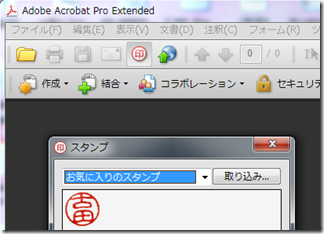メインのTeraStationと、実家帰省時に持っていって自宅に近いファイル環境を実現するための往復用LinkStation miniが手狭になってきたので、高速になった新型に買い換えました。TeraStationのデータも一部こちらに移しつつ併用します(miniは売却予定)。
今回選んだのは3.5インチドライブx2台タイプのもの。車移動とはいえ持ち運ぶのでさすがに4台タイプはデカすぎるのと当面2TBあれば事足りそうなのとで。HDDは値下がりが激しいのでガワだけ良いものを買って置いて必要になったらベアドライブ交換というのがお得です。最近のLinkStationは容量制限がかけられてるっぽいですが、このモデルは4TB(2TBx2)モデルがあるので少なくともそれくらいまでは増やせるでしょう(未確認)。
2TBならシングルドライブのものでも良かったし、同じ1.6GHz CPUの「V」印モデルで比較した場合、Seq. Readがこちら72MB/s、シングルドライブ76MB/sとなっていて悩んだんですが、
- ランダムアクセスや書き込みはRAID-0の方が速そう
- 将来換装する時に、安いドライブx2台の方がチャレンジしやすい
- デザインが好き
などの理由で。RAID-0だと冗長性がない上に片方が壊れただけで全体がアクセス不能になりリスクがありますが、これに単騎のUSB HDDをつなげてバックアップして運用する予定です。実家に帰省する時にバックアップまでもっていく必要はないし、RAID-5もロジックボードが壊れたら限りなくアウトなので、このRAID-0 + 外付けミラーがいいんじゃないかという結論に至りました。2TBでも1万円しないですしね。>USB外付けHDD
あと、実家に本体だけもっていけば済むように、例によって互換性のある電源アダプタを物色しようとしたんですが、普通に純正で売られていました。それほど暴利でもなかったので素直に注文。こういう配慮は地味に嬉しいですね。
■ベンチマーク
さて、高速性能が売りなモデルなので早速ベンチです。40MB/sを謳いながら20MB/s強しか出なかったLInkStation miniの汚名返上できるのか?!我が家の主要SMBファイルサーバーを比較してみました。
サーバーはSandyBridge 2600K + Intel Gigabit CT Desktop Adaptor搭載Windows7/64bitマシンです。経由するハブはGbE2台。
| サーバー | Crystal Disk Mark 3.0測定結果 100MB x3回 |
コメント |
|---|---|---|
| Athlon X4 605e GA-MA770-DS3 Windows7/32bit 自作機 |
 |
さすがにCPUもパワフルだし、Windows7同士と言うことでSMB2.0の効果も出てるのかシーケンシャルではダントツ。ただしランダムはそれなり。 |
 BUFFALO LS-WV2.0TL/R1 |
 |
今回購入のアイテム。公称には届きませんがPCサーバーに肉薄するスピードが出てます。またランダムが飛び抜けて速いのはRAID-0故でしょうか? |
 Apple AirMac Extremeベースステーション MC340J/A +USB接続2.5inch HDD |
 |
HDDが2.5inchでしかもUSB接続な割にシーケンシャルは健闘。MacのTimeMachineバックアップに使ってますが、新LinkStationが速いし空きもあるのでNASとしては引退でいいかな? |
 BUFFALO LS-WSX1.0TL/R1 |
 |
公称40MB/sなのに全然振るわない。購入時のベンチではSeq.Read 30MB/s/Write 22MB/s出てたみたいですが。ただこれもRAID-0なせいかランダムの書き込みはいい値出てます。 小さいし省電力なので用途次第ではいいんですけどね。ちなみに1TB(500GBx2)で今回買ったのとほぼ同じ値段。 |
 TeraStationLiving 2.0TB |
 |
1TBx4に換装済み、RAID-5です。さすがに古いモデルなので振るわないですね。いずれ余裕ができたら現行のV付き4機モデルかその次世代を狙います。 |
ということで、LinkStation WVLモデルはかなり満足の行く数値が出ました。公称に迫るシーケンシャルもさることながらランダムや書き込みが予想以上に出たのが嬉しい誤算です。
なんかもうメインファイルサーバーもこれの4TBモデル+外付けバックアップでいいんじゃないかという気がしてきます。でもまぁ、そのうちWindows Home Server 2011やSMB2対応のSambaを使った後継モデルなどが出てくる可能性もあるので、メインサーバーはそれらを待ちつつもう少し頑張ってもらおうと思います。
■オマケ:速度が出ない時はNICのドライバーをチェック
実は最初にLinkStationを計測した時、シーケンシャルがR 24MB/s、W 30MB/sという値が出ました。また地雷踏んじまったぁぁぁぁっっっっ!!と思ったんですが、ふと思い立ってIntelのサイトで最新版のドライバ落としてきて入れたところ、無事上記の数値が出ました(他のもすべてドライバ更新後のものです)。公式ユーティリティも入ってなかったので、Windows7付属のドライバで使ってたみたいです。ハードの性能を引き出すには、とりあえず動いてるからと放置せずに、パーツベンダーの最新ドライバを探す努力を怠ってはいけませんねというお話。